 仕様について知りたい 仕様について知りたい
 可能かどうか知りたい 可能かどうか知りたい
 方法が知りたい 方法が知りたい
 トラブル トラブル
Q. Image-ProやGelーProで扱うことのできる画像の最大サイズは?
A. 論理的には、Image-Proおよび Gel-Proは64k x 64kピクセルまでの縦横サイズに対応しています。しかし、現在のコンピュータでは、実際に8k
x 8k以上の画像を表示・処理するとかなりの処理時間がかかります。また、プラグインモジュールによっても扱える画像サイズに限度があり、8k
x 8kより大きい画像は処理できないことがあります。単一フレーム画像のデータサイズに関しては、32ビットOS環境では1GBまで、64ビットではそれ以
上のサイズを扱えます(パソコンの搭載メモリに依存)。Image-ProおよびGel-Proは50MBまでの画像を連続処理で取り扱うことがで
きます。また、動画ファイル (SEQ, TIFF, AVIなど) については、パソコンの搭載メモリが十分であれば2GB以上のデータも扱えます。
[トップに戻る]
Q. Gel-Proを使って、再現性のある実験結果を得るには?
A. Gel-Proでは自動的に、ゲルタイプや取り込みタイプ、およびレーンやバンドの形や位置等を考慮する多数のパラメータを指定できます。例えばプログラ
ムによりユーザが関与することなく、バンドの位置と形状を見つけることができ、実験と結果間での最高の再現性を獲得することができます。
[トップに戻る]
Q. 薄いバンドや、細かいバンドを自動認識させるには?
A. 薄いバンドや細かいバンドを自動認識させるためのバンドの検出感度設定オプションには、次のものがあります。
- "Min. band height (%)": バ
ンドの濃さに基づいて検出感度を設定するオプションです。このオプションは、ツールパレットの"Bands" (旧バージョンでは"Lanes/Bands")
ボタンをクリックして表示される"Bands" ("Lanes/Bands") ダイアログにあります。この欄の数値は、バンドの最大の濃さ
(シグナルの強さ) =100%として、検出されるべき最も薄いバンドの濃さをパーセントで指定します。例えば、非 常に薄いバンドを検出させたいときは、この欄の数値を"0.10"などの低い値に設定してから、"Find
Bands"ボタンをクリックして下さい。
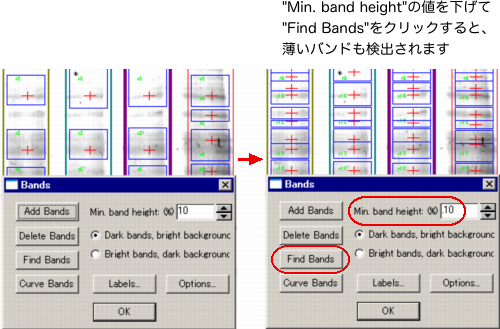
また、"Min. band height (%)"は、同じダイアログの"Options"ボタンで表示される "Band
Options" ダイアログの設定に影響を受けます。
"Band Options" ダイアログの "Calculate min. band height as a % of"
欄で "Maximum OD level for image
class" オプションを選択すると、解析中の画像のデータ形式によって決定される最大のダイナミックレンジ=100%として"Min.
band height (%)"を計算します。例えば、画像のデータ形式が16ビットグレイスケール形式であれば、0~65535の最大範囲を100%として計算します。この結
果、薄いバンドは検出されにくくなり、比較的濃いバンドが検出されます。
これに対し、"Image dynamic range"
オ プションを選択すると、画像内に実際に記録されているデータの範囲を100%として、"Min. band
height (%)"を算出します。例えば、実際に記録されたデータの範囲が55~2520だった場合、この範囲が100%となります。従って、この
"Image dynamic range" オプションを選択すると、薄いバンドを検出しやすくなります。
- "Min. band separation +/-
... % of Rf": バンドの間隔の大小に基づいて検出感度を設定するオプションです。このオプションは、上記の
"Band Options" ダイアログにあります。この欄の数値は、レーン全体の長さ (Rf) = 100として、 バンド間の最小間隔を指定します。
この数値を大きい値にすると、空間的に接近した複数のバンドを、まとめて1本として検出します。逆に小さい値に設定すると、接近したバンドでもそれぞれ1本として検出します。
設定後、"OK" をクリックして "Bands" ダイアログに戻り、"Find Bands" をクリックしてバンドを再検出させて下さい。
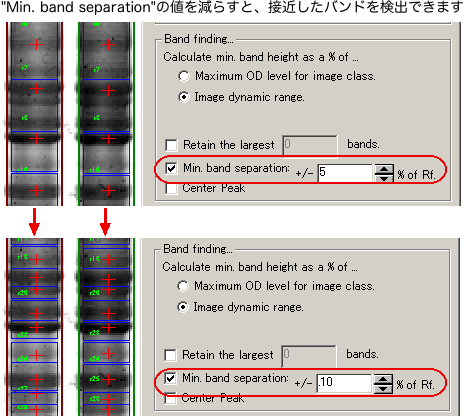
[トップに戻る]
Q. Gel-Proでは、背景補正をどのように行なうのですか?
A. Gel-Proには4つの基準線(ベースライン)/背景補正オプションがあります。ゲル画像から背景輝度値ないし濃度値を直接測定する方法と、レーン輝度プロファイルから直接概算する方法の2つを使用できます。
背景値を画像から直接算出する場合("From Image"オプション選択時)、Gel-Proはレーン間の間隙の領域を利用して背景を測定します。これらの間隙において、フィルターを使用してできる
だけ多くのゴミを取り除きます。レーン毎に背景補正線を1本ずつ置いて背景領域を選択することも、あるいは単一の背景補正線を全レーンに対して適用するこ
とも可能です。
レーン輝度/濃度プロファイルから直接、基準線/背景を得る場合は、"Filtered Profile(フィルタープロファイル)"オプションの使用をお勧めします。いくつかのゲル解析ソフトをそれぞれ独立にテストした結果、この方法が最も
正確で信頼性のある方法であることが判明しています。
画像から直接背景要素を取り去るベースラインオプション"From Image"も非常に正確ですが、ゲルの質や、レーン間にあるサンプルの無い領域(すなわち背景)の大きさに結果が左右されやすいという問題があります。
その他の方法は、主に旧式なゲル解析ソフトウェアに対して背景処理の互換性を保つためのものです。
[トップに戻る]
Q. Gel-Proではどのようなタイプのゲルを解析できますか?
A. Gel-Proはあらゆるタイプのゲル、たとえ蛍光、化学発光、または放射性ラベリングを施した画像でも解析します。これらの方法によって、それぞれ異なる手法での取り込みシステムが必要ですが、一旦画像を開くと全て同様の手順で解析できます。例えば、化学発光
では冷却CCD16ビットグレイスケールカメラを使用して長時間露光が必要となります。Gel-Proの取り込みモジュール
はこれらのカメラのいくつかをサポートしています。フィルムには、10ビットまたは12ビットスキャナーが必ず必要となります。ほとんどのTWAIN対応スキャナーが、Gel-Proをサポートしています。
Gel-Proで使用する処理・解析方法は、かなり一般的で、どの媒体にも適用可能です。例えば、媒体のタイプおよび媒体がバンド泳動に与える影響によって、それぞれ適切なあてはめ関数を選択しながら分子量測定を行なえます。
[トップに戻る]
Q. Image-Pro Plusをカスタマイズすることで、Gel Pro Analyzerの全機能を実現可能ですか?
A. Gel-ProはImage-Proの提供するほとんどの画像処理および解析機能を使用しますので
、Image-Pro SDKをお持ちであれば、 Gel-Proを再現できるかもしれません。但し、これは容易なことではありません。Image-Pro
SDKで書かれたゲル・ドットブロット解析モジュール(以前販売していたもの)は各々約350KBおよび200KBで、数千・数万コード行でした。
[トップに戻る]
Q. Gel-ProでMolecular Dynamics社の*.gelファイルを開くことができますか?
A. できます。Gel-Pro Analyzer ver.4.5以降は、標準で対応しておりますので、"File"メニューの"Open
Image"コマンドで"Open File"ダイアログを開き、「ファイルの種類」欄で "Molecular Dynamics
(GEL)"を選択するだけで開くことができます。
Ver.4.0以前のバージョンでは、初期設定ファイル (IPWIN32.INI) を編集する必要があります。Molecular
Dynamicsの*.gelファイルはTIFFファイルに似たフォーマットを持っています。Gel-Proのアプリケーションフォルダにある
IPWIN32.INIファイルに、以下の文を追加してください:
[FORMATS] の下に以下の行を追加します:
Molecular Dynamics (GEL)=ifftif32.dll
[TIFF] の下に以下の行を追加します:
[Molecular Dynamics (GEL)]
LibraryName=ifftif32.dll
Ext=*.GEL
Options=287 43569 32817 1073 0 0 0 0
警告: Molecular DynamicsのGELファイルは不必要は情報を含んでおり、その情報は読み込まれません。Gel-Proを使ってGELフォーマットで保存した画像は、その情報が書き込まれていないので正確なGELファイルではありません。
[トップに戻る]
Q. 画像取り込みボードが画像を取り込まないのですが?
A. 画像取り込みボードやデジタルカメラに関する問題については、まずお使いのハードウェアで、デバイスがGel-Proから独立して動作することを確認してくださ
い。ボードに付属するテストアプリケーションやサンプルプログラムを使用して、モニターに画像を取り込めることを確かめます。これにより、ボードが正しく
設置され、機能できる状態であるかどうかを確認できます。 もしこの段階で動作しない場合、原因はGel-Pro側ではなく、ボードとパソコン/システムの側にあると考えられます。このときは、ボードやパソコンの
マニュアルを参照しながら、ボードが単体で動作するようにセットアップし直します。ボードが単体で動作することが確認されたら、画像取り込みボードドライ
バ用のインストールプログラム(製品に付属するフロッピーディスクにあります)を使用してドライバをインストールし、Gel-Proの"Setup
Acquire"コマンドで正しいドライバを選択します。(バージョン2.0以前の場合、"Select Capture Board"コマンドまたはGel-Proの構成プログラム"Config.exe"を使用してドライバの選択を行います。)取り込み操作に関する問題の
90%以上は、これらの操作で解決することができます。詳細については、 画像取り込みボードに関するQ&Aをご参照下さい。
[トップに戻る]
Q. Gel-Proを使って、複数の画像を一括処理できますか?
A. できます。マクロを作成されると良いでしょう。Macro(マクロ)メニューからRecord Macro(マクロの記録)コマンドを選択し、一連の手操作を実行すると自動記録できます。マクロ作成の概要については"Auto-Pro
Reference"マニュアル(Auto-Proは標準でGel-Proに付属します)をご参照下さい。
[トップに戻る]
Q. 標準ファイルフォーマットでないデータ(生データ、ベタ画像データ)の画像ファイルを解析することができますか?
A. できます。その種の画像は、「フラットファイル(FLATFILE, *.flf)」としてGel-Proに取り込むことができます。フラットファイルは圧縮されていない画像データを納めたファイルです。Gel-Proがこ
のファイルを読むためには、Gel-Proが記述ファイル(".des")に記述されているファイルの属性を認識する必要があります。フラットファイルの
説明および使い方については、"Gel-Pro Analyzer User's Guide"の巻末にある付録 (Appendix)
の"File Format Specifications"をご覧下さい。さらに問題が発生した場合は、日本ロー パー メディアサイバネティクス事業部の技術サポート(Tel.
03-6800-8920 / FAX 03-6800-8920)までご連絡下さい。
[トップに戻る]
Q. Gel-Proにマクロ実行ボタンを追加できますか?
A.できます。Gel-Proのツールバーに1番目のボタン、2番目マクロのボタン、・・・のように、マクロを実行するボタンを追加することができます。
予めマクロを作成してから、"Edit"メニューの"Preferences"コマンドを実行して"Preferences"ダイアログを開き、
"Tool Bar"タブにある"Add"ボタンをクリックしてマクロスクリプトファイル (マクロを収めたファイル、拡張子は".ipm"または".scr")
を選択します。次に"Select Macro"画面が開いたら、ボタンに割り当てたいマクロを選んで下さい。マクロボタンは画面上部のツールバーに表示され、クリックするだけでマクロを実
行できます。
[トップに戻る]
Q. 画像を上手くスキャンできない時は?
- スキャナーメーカーの提供するスキャナードライバーソフト(TWAINドライバー)、スキャナーに付属の画像取り込みソフト、およびスキャナー本体と制御ボード(SCSIボードなど)が問題なく動作することを確認して下さい。
- その上で問題が発生した場合は、スキャナーメーカーから最新バージョンのTWAINドライバーを入手してお試し下さい。
エプソン製のスキャナから取り込みを行なうとアプリケーションエラーが発生するときは、こちらでTWAINスキャナ取り込みモジュール(Windows用)を入手してお試し下さい。
[トップに戻る]
Q. Auto-Proとは?
A. Auto-Proとは、Image-Pro PlusおよびGel-Pro Analyzerに付属するマクロ作成ユーティリティです。Auto-Proでは面倒な手操作による定型処理を自動化したり、Gel-Proのユーザーイ
ンターフェースを必要に応じて変更することができます。例えば、毎日実行する一連の操作を自動化したり、特定の条件下で指定した操作を実行したり、あるい
は自作のプログラムからGel-Proのマクロ関数を呼び出すことが可能です。
Auto-Proは、Auto-Pro関数セットおよび Image-Pro BASIC (IPBASIC)の2種類の基本コンポーネントから構成されています。これらの関数を使用すると、Gel-Pro上で様々な処理を実行できます。例え
ば、IpGelLanes関数はレーンとバンドの自動認識を実行します。独自のVisual Basic(tm)やC++(tm)プログラムからAuto-Pro機能を呼び出すオプションもあります。
IPBASICは、Gel-Proでマクロを組む際に使用する言語のことです。マクロを自動記録する際は、自動的に適切なAuto-Pro機能を呼び出す
IPBASICが書き込まれます。マクロスクリプトを手動で編集して、マクロをIPBASICサブルーチンとして付け加えることもできます。このほか、
Auto-ProのIPBASICコンポーネントは変数定義、フロー制御、文字列操作等をマクロに追加できる30以上のコマンドを持っています。これらの
コマンドはBASIC言語のサブセットで、Visual Basicの構文に準拠しています。
[トップに戻る]
Q. Gel-Proのプロテクトキーが認識されないのですが。
A. Gel-Proのキーが認識されない原因としては、次のものが考えられます。
- プロテクトキーのドライバが正しくインストールされていない→ Gel-Proに付属のインストール手順書を読んで、プロテクトキーを再インストールして下さい。
主な手順は次の通りです:
- 「スタート」-「MS-DOSプロンプト」でMS-DOSウィンドウを開きます。
- cd コマンドで Gel-Pro のディレクトリへ移動します(例:C:\>cd \gelpro3)。
- 次に、hinstall /i とタイプして [Enter] キーを押します。
- 次に、hinstall /computertype=ibm とタイプして [Enter] を押します。
- パソコンを再起動して下さい]。
- パソコンのプリンタポートに何らかの問題がある → 例えば、プリンタポートがECPないしEPPモードに設定されている場合、ないしプリンタポートへの電源供給を停止している場合は、プロテクトキーが認識されないことがあります(特にノートパソコン等で発生する問題です)。また、プリンタ切り替え器等が原因となってキーが認識されないこともあります。→
この場合は、パソコンのBIOS設定でプリンタポートを標準の双方向通信モードに設定する、ないし常時電源を供給するモードに設定して下さい。また、プリンタ切り替え器は使用を中止されるか、あるいは切り替え器に電源を入れた状態でお試し下さい。
- プリンタドライバとの非互換 → この場合は、プリンタドライバの設定を見直すか、プリンタドライバの最新版を使用する、プロテクトキー用ドライバを最新のものに更新する、ないしは非互換と思われるドライバ/常駐ソフトを削除します。
- Windows XPとの非互換→ 古いバージョンのGel-Pro Analyzerに付属するプロテクトキー用ドライバは、Windows
XPと互換性がありません。その場合は、こちらの最新プロテクトキー用ドライバをダウンロードしてご使用下さい。
- USBタイプのプロテクトキーを使用されている場合、特にWindows 2000環境では、古いプロテクトキー用ドライバを使用しているとキーが認識されないことがあります。その場合は、こちらの最新プロテクトキー用ドライバをダウンロードしてご使用下さい。
- プロテクトキー自体が壊れている → プロテクトキーに内蔵されているICが故障している可能性があります。この場合は、弊社(Tel.
03-6800-8920)にご連絡下されば実費にて修理いたします。
注記: パソコンにUSBポートしかなく、プロテクトキーを取り付けられないときは、こちらをご覧下さい。
[トップに戻る]
Q. Gel-Proのバックグラウンド補正オプションの'Filtered Profile'とは?
A. Lane Profile ウィンドウの Baseline メニューに表示される Filtered Profile
補正オプションは、1次元切断手法を使用してバックグラウンドレベルを検出するもので、フィルタカーネルのサイズに依存する非線型的な手法です。これは、
プロファイル内のピークを収縮させることで、広範囲でのバックグラウンドレベルを検出し、それをプロファイルから減算します。
Gel-Pro Analyzer ver. 3.0/3.1のマニュアルでは、このFiltered Profileオプションを誤ってRolling
Diskオプションとして説明していました。お詫び申し上げますと共に、Filtered Profileの説明を改めて上記のように訂正させていただきます。
なお、Gel-Pro Analyzer ver. 4.0では、新たにRolling Diskオプションを搭載しました。Rolling
Disk とは、プロファイルのレンジに対して垂直にスケーリングされ、指定された幅を持つ「ディスク」 (つまり、「レーンプロファイルの全長に対して何%」という仕方で半径を指定されたディスク)
を生成し、このディスクがプロファイルの下側に沿って転がったときに、ディスクの頂点が描く軌跡をとり、これをバックグラウンドとする手法です。ディスクの径よりも狭いピークが、補正処理後もピークとして残ります。
[トップに戻る]
Q. パソコンにUSBポートしか付いていないので、プロテクトキーを取り付けられない。
A. Windows版のGel-Proの場合は、オプションでUSBタイプのプロテクトキーがありますので、Gel-Proの購入時にご相談下さい。(既にお持ちのセントロニクスタイプのキーをUSBタイプのものに交換される場合は、有償になります。)
注記:Windows 2000環境でUSBプロテクトキーを使用される場合、古いプロテクトキー用ドライバではキーを認識しないことがあります。その場合は、こちらの最新のプロテクトキー用ドライバをダウンロードしてご使用下さい。
|